win7word提示打开文件出错怎么解决 window7试图打开文件时遇到错误怎么办
更新时间:2023-04-23 14:26:25作者:jiang
有时我们在电脑上,打开一个软件时会出现一些小问题,就比如说我们打开word是却出现了试图打开文件时遇到错误的提示,有的用户遇到这个问题还不会自行解决,那么win7word提示打开文件出错怎么解决呢,下面小编给大家分享解决该问题的方法。
解决方法:
1、启动桌面上的word。
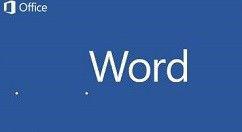
2、选中我们遇到错误的Word文档,单击鼠标右键,选中【属性】按钮;
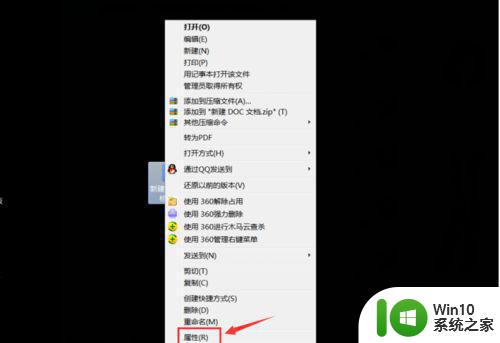
3、然后,在弹出的属性对话框中,找到【安全】选项;
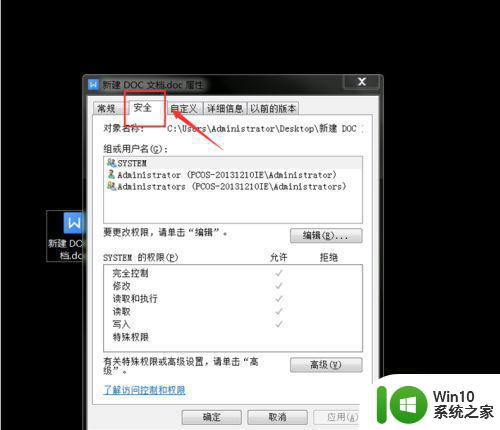
4、在打开的安全面板,单击选中【组或用户名】中设有拒绝权限的选项,再按【编辑】按钮;
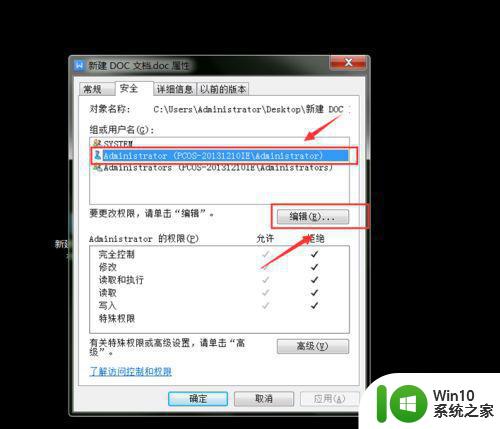
5、接着,在弹出的Administrator的权限框中,取消勾选所有的拒绝项,按【确认】按钮即可:
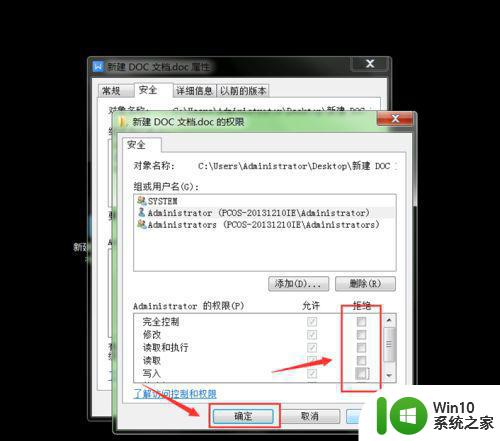
6、最后,在返回的属性面板,我们按【确认】按钮就可以了:
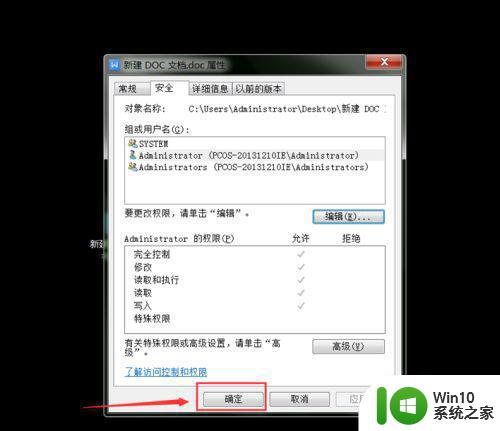
7、当我们重新打开Word文件,就会发现已经可以正常打开啦:
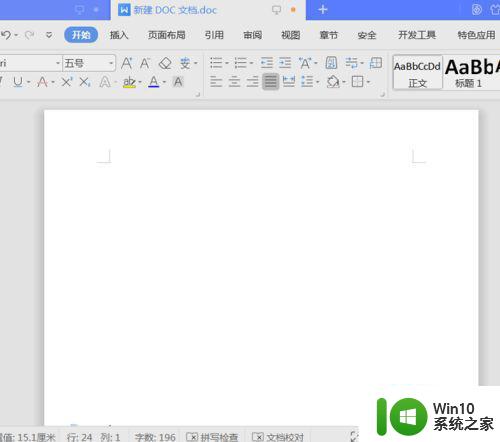
以上就是win7试图打开文件时遇到错误的解决方法,同样打开word时出现试图出错的话,可以按上面的方法来进行解决。
win7word提示打开文件出错怎么解决 window7试图打开文件时遇到错误怎么办相关教程
- win7打开共享文件夹提示错误代码0x800704cf怎么解决 win7打开共享文件夹出现错误代码0x800704cf怎么办
- Win7系统U盘复制文件时弹出错误0x80070570的提示怎么办 Win7系统U盘复制文件出现错误0x80070570怎么解决
- win7试图共享文件时出现错误怎么解决 win7共享文件出错如何解决
- win7复制文件提示一个意外错误使您无法复制该文件怎么修复 Win7复制文件时出现意外错误怎么解决
- win7打开文件提示“事件日志文件被损坏”的解决方法 win7打开文件时提示“事件日志文件被损坏”怎么修复
- window7无法打开ppt文件处理方法 window7 ppt文件打不开怎么解决
- w7打开word提示发送错误报告怎么解决 w7打开word提示发送错误报告解决方法
- win7更新遇到未知错误怎么办 win7windowsupdate遇到未知错误如何解决
- win7电脑开机出现错误提示oxc0000428解决方法 win7电脑开机出现错误提示oxc0000428怎么办
- win7浏览器提示证书错误怎么办 win7浏览器打开网页提示证书错误怎么解决
- win7系统提示“出现了运行时间错误,是否进行调试”的解决方法 win7系统运行时间错误调试方法
- win7浏览器出现证书错误怎么办 win7浏览器打开网页时出现证书错误怎么解决
- window7电脑开机stop:c000021a{fata systemerror}蓝屏修复方法 Windows7电脑开机蓝屏stop c000021a错误修复方法
- win7访问共享文件夹记不住凭据如何解决 Windows 7 记住网络共享文件夹凭据设置方法
- win7重启提示Press Ctrl+Alt+Del to restart怎么办 Win7重启提示按下Ctrl Alt Del无法进入系统怎么办
- 笔记本win7无线适配器或访问点有问题解决方法 笔记本win7无线适配器无法连接网络解决方法
win7系统教程推荐
- 1 win7访问共享文件夹记不住凭据如何解决 Windows 7 记住网络共享文件夹凭据设置方法
- 2 笔记本win7无线适配器或访问点有问题解决方法 笔记本win7无线适配器无法连接网络解决方法
- 3 win7系统怎么取消开机密码?win7开机密码怎么取消 win7系统如何取消开机密码
- 4 win7 32位系统快速清理开始菜单中的程序使用记录的方法 如何清理win7 32位系统开始菜单中的程序使用记录
- 5 win7自动修复无法修复你的电脑的具体处理方法 win7自动修复无法修复的原因和解决方法
- 6 电脑显示屏不亮但是主机已开机win7如何修复 电脑显示屏黑屏但主机已开机怎么办win7
- 7 win7系统新建卷提示无法在此分配空间中创建新建卷如何修复 win7系统新建卷无法分配空间如何解决
- 8 一个意外的错误使你无法复制该文件win7的解决方案 win7文件复制失败怎么办
- 9 win7系统连接蓝牙耳机没声音怎么修复 win7系统连接蓝牙耳机无声音问题解决方法
- 10 win7系统键盘wasd和方向键调换了怎么办 win7系统键盘wasd和方向键调换后无法恢复
win7系统推荐
- 1 番茄花园ghost win7 sp1 64位装机破解版v2023.04
- 2 系统之家ghost win7 sp1 64位专业旗舰版v2023.04
- 3 东芝笔记本ghost win7 sp1 64位纯净安全版下载v2023.04
- 4 深度技术ghost win7 sp1 32位破解游戏版下载v2023.04
- 5 萝卜家园ghost win7 32位一键官网版v2023.04
- 6 雨林木风ghost win7家庭精简版64系统下载v2023.04
- 7 系统之家ghost win7 sp1 32位破解安装版v2023.04
- 8 三星笔记本ghost win7 64位最新旗舰版下载v2023.04
- 9 系统之家ghost win7 32位安装稳定版v2023.03
- 10 电脑公司win7 64位最新旗舰版v2023.03